Chaque fois que nous achetons un nouveau téléphone, la chose la plus importante mais la plus ennuyeuse est de lutter contre le transfert de données d’un téléphone à un autre. Surtout lorsque vous essayez de transférer des données entre des appareils avec un système d’exploitation différent.
C’est pourquoi pour simplifier votre tâche, nous avons conçu ce guide sur la façon de transférer des données de Samsung vers l’iPhone 13. Dans cet article, vous allez découvrir le moyen rapide et intelligent de passer de Samsung à l’iPhone 13.
Donc, si vous êtes prêt à transférer des données, continuez avec les méthodes ci-dessous.
Comment transférer des données de Samsung vers iPhone 13 ?
- Meilleur moyen de transférer des données de Samsung vers iPhone 13
- Transférer des données à l’aide de l’application Move to iOS
- Transférer des photos/vidéos à l’aide de Google Photos
- Transférer des fichiers de Samsung vers iPhone 13
- Déplacer les contacts de Samsung vers iPhone 13
- Envoyer des SMS de Samsung vers iPhone 13
- Transférer des données de Samsung vers iPhone 13 via iTunes
Façon 1 : Meilleur moyen de transférer des données de Samsung vers iPhone 13
Si vous ne souhaitez pas suivre une longue solution manuelle et que vous souhaitez des moyens simples et fiables de transférer des données de Samsung vers l’iPhone 13, vous devez essayer l’outil Android Téléphone Commutateur.
C’est un outil professionnel recommandé pour transférer ou basculer des données entre des téléphones avec différents systèmes d’exploitation, tels que Windows, Android et iOS.
Par conséquent, cet outil est le meilleur moyen de déplacer des données d’Android vers iPhone. Il fonctionne sans effort sur plus de 6000 téléphones et tablettes Android. Vous pouvez facilement transférer des contacts et d’autres données d’Android vers iPhone en quelques clics. Pour savoir comment utiliser cet outil, vous pouvez suivre le guide d’utilisation.
 btn_img
btn_img
Note: Il est recommandé de télécharger et d'utiliser le logiciel uniquement sur votre ordinateur de bureau ou portable. Le logiciel ne fonctionnera pas sur les téléphones mobiles.
Certaines des meilleures fonctionnalités de l’outil Android Téléphone Commutateur:
- Il permet aux utilisateurs de transférer presque toutes sortes de données, telles que des contacts, des vidéos, des audios, des photos, des calendriers, des journaux d’appels, des messages, des mémos vocaux, des messages, d’Android vers n’importe quel téléphone.
- Cet outil copie les contacts avec les adresses e-mail, les noms d’entreprise, les adresses e-mail, etc.
- Vous pouvez déplacer des données depuis un téléphone Android sans connecter le PC à votre téléphone.
- Il transfère les données de Samsung vers l’iPhone 13 avec un câble en un seul clic.
- Cet outil transfère les données d’un appareil à un autre très rapidement.
- Il n’entrave pas les données lors de leur transfert entre les appareils.
- Cet outil est compatible avec Android 6.1 ou la dernière version et iOS 5.0 ou la dernière version.
Façon 2: Transférer des données à l’aide de l’application Move to iOS
Apple a introduit une application sur Google Play Store qui permet de transférer des données de n’importe quel téléphone Android vers iPhone et c’es Move to iOS.
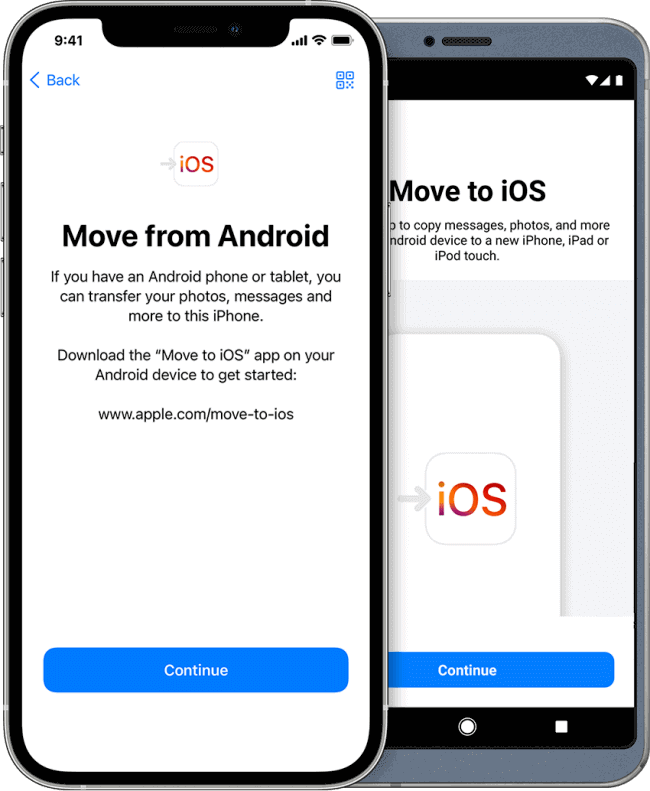
Vous pouvez utiliser cet outil gratuitement. Pour utiliser cet outil, installez-le d’abord sur votre téléphone à partir de Google Play Store, puis transférez les fichiers de Samsung vers l’iPhone 13 sans perdre aucune donnée. Une autre chose est que le Wi-Fi doit être activé sur les deux appareils pour transférer les données.
En outre, cet outil ne vous montrera la possibilité de transférer des données que lorsque vous configurez l’iPhone pour la première fois. Dans un cas, vous utilisez déjà un iPhone, vous devez alors le réinitialiser en usine pour obtenir l’option de transfert de données.
Donc, si vous possédez le nouveau téléphone iPhone 13 et que vous souhaitez transférer des données de Samsung vers un téléphone iPhone 13, voici comment procéder à l’aide de l’application Move to iOS :
- Tout d’abord, installez l’application Move to iOS sur votre téléphone Samsung.
- Lancez l’application sur votre téléphone.
- Allumez l’iPhone 13 et lancez la configuration initiale. Pendant le processus de configuration, sélectionnez les données de déplacement à partir d’une option Android.
- Maintenant, un écran s’affichera sur les deux téléphones. Ici, appuyez sur le bouton Continuer.
- Vous obtiendrez un code à usage unique sur votre iPhone 13. Maintenant, entrez ce code sur le téléphone Samsung pour établir la connexion entre les appareils.
- Après cela, les deux appareils seront connectés sur le même réseau Wi-Fi et vous pourrez alors transférer des données de Samsung vers iPhone 13.
Donc, vous voyez, avec l’aide de cette application, vous pouvez facilement transférer des données entre Samsung et iPhone 13.
Façon 3 : Transférer des photos/vidéos à l’aide de Google Photos
Google Photos est la meilleure option si vous souhaitez uniquement partager les fichiers multimédias entre Samsung et l’iPhone 13. Il vous suffit de télécharger ou de synchroniser toutes les photos et vidéos avec Google Photos sur votre téléphone Samsung.

Installez ensuite Google Photos sur iPhone 13 et connectez-vous avec le même compte Google. Maintenant, lancez Google Photos et téléchargez tous les fichiers multimédias sur votre iPhone 13.
Façon 4: Transférer des fichiers de Samsung vers iPhone 13
Une autre façon de transférer des données de Samsung vers iPhone 13 consiste à utiliser Google Drive. Il s’agit d’une plate-forme de sauvegarde en nuage où vous pouvez stocker toutes les données. Étant donné que Google Drive est disponible pour Android et iOS, le processus de transfert de données est beaucoup plus facile.
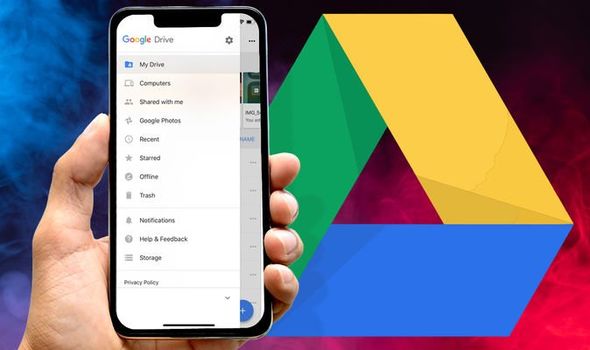
Pour utiliser cette application, vous devez télécharger tous les fichiers du téléphone Samsung sur Google Drive. Pour cela, vous devez activer l’option de synchronisation pour Google Drive. Une fois toutes les données synchronisées avec Google Drive, vous pouvez facilement les télécharger sur l’iPhone 13.
Maintenant, téléchargez Google Drive sur iPhone 13 et connectez-vous avec le même Gmail que celui utilisé sur votre téléphone Samsung. Enfin, téléchargez tous les fichiers de Google Drive sur votre iPhone 13.
Façon 5: Déplacer les contacts de Samsung vers iPhone 13
En venant aux contacts, vous pouvez également transférer des contacts d’Android vers iPhone 13, y compris le téléphone Samsung. La façon la plus simple de le faire est d’utiliser un compte Google. Avec l’option de synchronisation Google, vous pouvez facilement partager les contacts entre Samsung et iPhone 13.
- Pour cela, rendez-vous dans un premier temps dans les paramètres du téléphone.
- Accédez aux comptes.
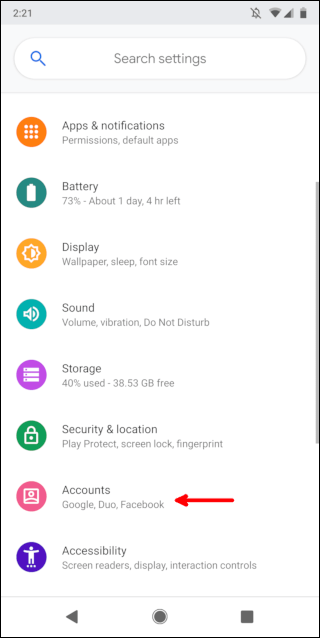
- Appuyez sur Google.
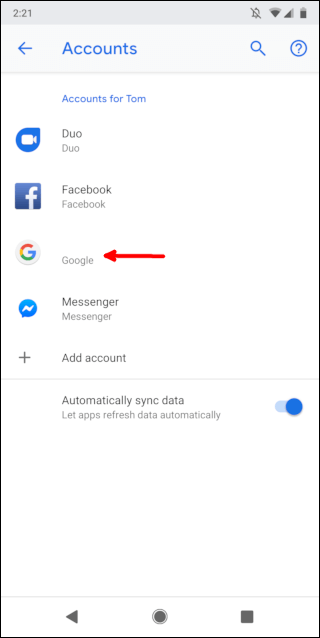
- Activez l’option de synchronisation des contacts.
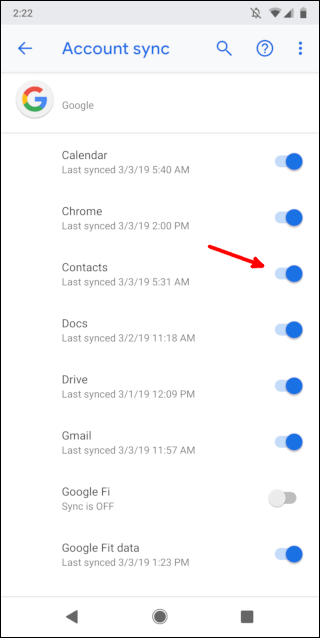
- Ensuite, allez dans les paramètres du compte sur votre iPhone.
- Sélectionnez Google.
- Connectez-vous avec le même compte Google utilisé sur votre téléphone Samsung.
- Après avoir lié le téléphone à Google, activez l’option de synchronisation des contacts.
Façon 6 : envoyer des SMS de Samsung vers iPhone 13
Pour transférer les SMS de Samsung vers l’iPhone 13, vous devez d’abord synchroniser les SMS avec le compte Google utilisé sur votre téléphone Samsung. Ensuite, utilisez le même compte Google sur l’iPhone 13, puis vous obtiendrez facilement tous les SMS du téléphone Samsung vers cet appareil.
En dehors de cela, vous pouvez également utiliser l’application SMS Backup+ pour faire de même. Pour cela, installez d’abord cet outil sur votre téléphone, puis associez-le au compte Google. Maintenant, effectuez une sauvegarde complète de vos messages et utilisez plus tard le même compte Gmail sur iPhone 13, puis synchronisez tous les messages sur l’appareil.
Façon 7: Transférer des données de Samsung vers iPhone 13 via iTunes
Vous pouvez également transférer des données de Samsung vers iPhone 13 à l’aide d’iTunes. Mais iTunes permet uniquement de transférer des données comme de la musique et des photos. Donc, si votre objectif est d’envoyer des fichiers musicaux et des photos d’Android vers iPhone, vous pouvez essayer cette méthode.
Pour ce faire, vous devez suivre ces instructions :
- Connectez votre téléphone Samsung au PC à l’aide du câble USB.
- Créez un dossier sur l’ordinateur.
- Transférez tous les fichiers musicaux et photos dans ce dossier sur le PC.
- Maintenant, déconnectez votre téléphone.
- Ensuite, installez iTunes sur votre PC.
- Connectez l’iPhone 13 à l’ordinateur à l’aide d’un câble USB.
- Enfin, synchronisez toutes les photos et fichiers musicaux avec l’iPhone à l’aide d’iTunes.
- Maintenant, vous pouvez accéder à tous ces fichiers sur votre iPhone13.
Conclusion
Maintenant, avec la fin de ce guide détaillé, vous savez comment transférer des données de Samsung vers iPhone 13. Vous pouvez utiliser l’une de ces techniques pour passer d’un téléphone Samsung à un iPhone 13.
Cependant, si vous ne souhaitez pas utiliser de méthode manuelle et gagner du temps, vous pouvez simplement essayer Android Téléphone Commutateur. C’est un outil de transfert de données fiable pour transférer des données d’Android vers iPhone. Grâce à son interface conviviale, vous pouvez transférer toutes les données vers un autre appareil en quelques clics.
Enfin, j’espère que la lecture de ce guide vous a aidé à transférer des données de Samsung vers iPhone. Si vous souhaitez lire d’autres guides de ce type, suivez-nous sur Facebook et Twitter.
James Leak is a technology expert and lives in New York. Previously, he was working on Symbian OS and was trying to solve many issues related to it. From childhood, he was very much interested in technology field and loves to write blogs related to Android and other OS. So he maintained that and currently, James is working for fr.androiddata-recovery.com where he contribute several articles about errors/issues or data loss situation related to Android. He keeps daily updates on news or rumors or what is happening in this new technology world. Apart from blogging, he loves to travel, play games and reading books.